- Συγγραφέας Jason Gerald [email protected].
- Public 2024-01-19 22:12.
- Τελευταία τροποποίηση 2025-01-23 12:15.
Αυτό το wikiHow σας διδάσκει πώς να αλλάξετε το όνομα χρήστη του Twitter ή το όνομα που εμφανίζεται μετά το σύμβολο "@". Αυτή η διαδικασία είναι διαφορετική από τη διαδικασία αλλαγής του ονόματος προφίλ Twitter.
Βήμα
Μέθοδος 1 από 3: Για iPhone
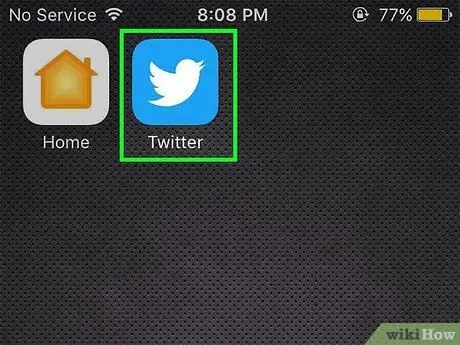
Βήμα 1. Ανοίξτε το Twitter
Αυτή η εφαρμογή επισημαίνεται με ένα μπλε και άσπρο εικονίδιο πουλιών. Εάν είστε ήδη συνδεδεμένοι στο Twitter, θα μεταφερθείτε απευθείας στην κύρια σελίδα.
Εάν δεν είστε συνδεδεμένοι στο Twitter, πατήστε το " Σύνδεση ", Πληκτρολογήστε το τρέχον όνομα χρήστη (ή διεύθυνση ηλεκτρονικού ταχυδρομείου) και τον κωδικό πρόσβασης του λογαριασμού και, στη συνέχεια, αγγίξτε το" Σύνδεση ”.
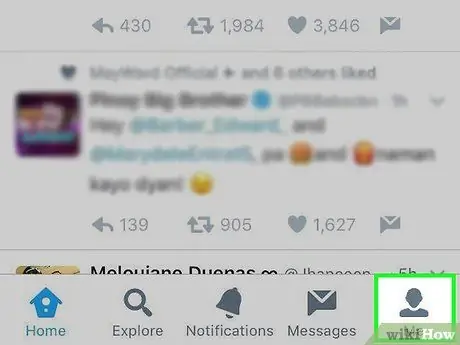
Βήμα 2. Αγγίξτε το κουμπί Me
Αυτό το κουμπί υποδεικνύεται από ένα ανθρώπινο εικονίδιο στην κάτω δεξιά γωνία της οθόνης.
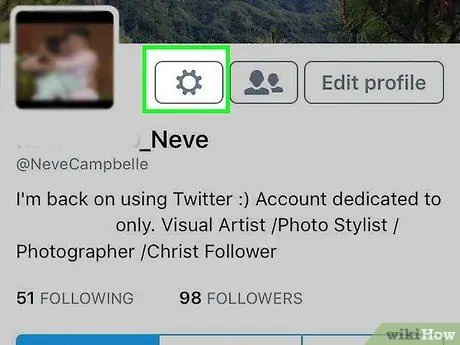
Βήμα 3. Αγγίξτε το κουμπί ️
Βρίσκεται στο επάνω μέρος της οθόνης, ακριβώς δίπλα στη φωτογραφία του προφίλ σας.
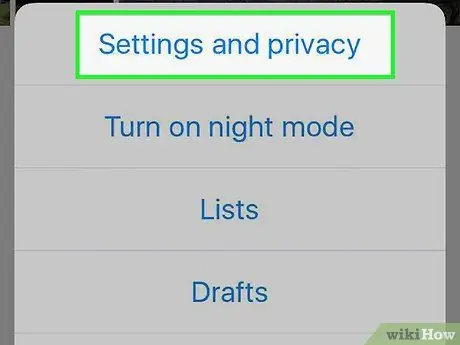
Βήμα 4. Πατήστε Ρυθμίσεις και επιλογή απορρήτου
Βρίσκεται στην κορυφή του αναδυόμενου μενού.
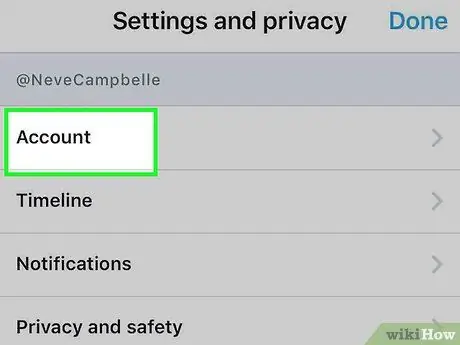
Βήμα 5. Αγγίξτε την επιλογή Λογαριασμός
Βρίσκεται στο πάνω μέρος της οθόνης.
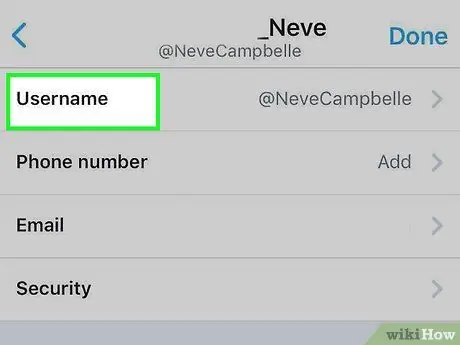
Βήμα 6. Αγγίξτε την επιλογή Όνομα χρήστη
Βρίσκεται στο πάνω μέρος της οθόνης.
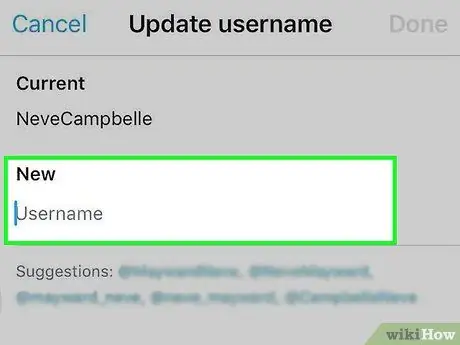
Βήμα 7. Αγγίξτε το πεδίο "Νέο"
Αυτό το πεδίο βρίσκεται κάτω από το τρέχον όνομα χρήστη Twitter.
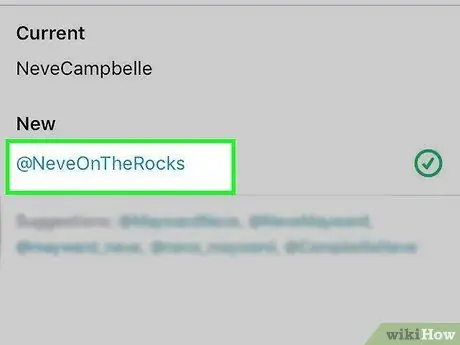
Βήμα 8. Πληκτρολογήστε το νέο όνομα χρήστη
Καθώς πληκτρολογείτε, το Twitter θα ελέγξει και θα βεβαιωθεί ότι το νέο όνομα χρήστη δεν χρησιμοποιείται ήδη από άλλο χρήστη.
Εάν το επιθυμητό όνομα χρήστη χρησιμοποιείται ήδη, θα πρέπει να πληκτρολογήσετε διαφορετικό όνομα χρήστη
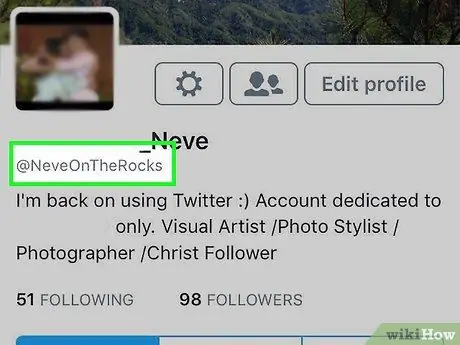
Βήμα 9. Πατήστε Τέλος
Βρίσκεται στην επάνω δεξιά γωνία της οθόνης. Εφόσον το επιλεγμένο όνομα χρήστη επισημαίνεται με πράσινο σημάδι επιλογής στη δεξιά του πλευρά, μπορείτε να πατήσετε το " Εγινε "Και αποθηκεύστε το νέο όνομα χρήστη.
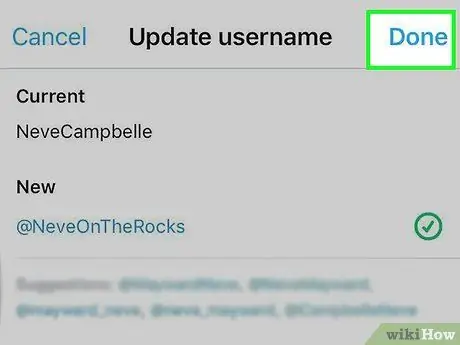
Βήμα 10. Αγγίξτε ξανά το κουμπί Τέλος
Μετά από αυτό, θα βγείτε από το μενού ρυθμίσεων και θα επιστρέψετε στη σελίδα Twitter. Τώρα, μπορείτε να δείτε το νέο όνομα χρήστη κάτω από το όνομα εμφάνισης/προφίλ σας.
Μέθοδος 2 από 3: Για Android
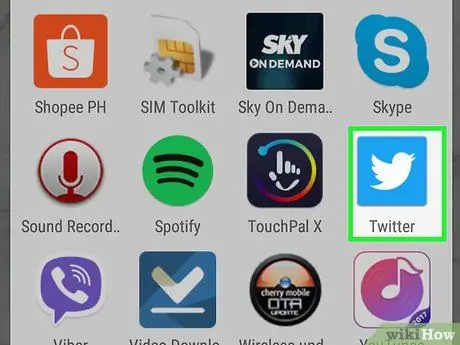
Βήμα 1. Ανοίξτε το Twitter
Αυτή η εφαρμογή επισημαίνεται με ένα μπλε και άσπρο εικονίδιο πουλιών. Εάν είστε ήδη συνδεδεμένοι στο Twitter, θα μεταφερθείτε απευθείας στην κύρια σελίδα.
Εάν δεν είστε συνδεδεμένοι στο Twitter, πατήστε το " Σύνδεση ", Πληκτρολογήστε το τρέχον όνομα χρήστη (ή διεύθυνση ηλεκτρονικού ταχυδρομείου) και τον κωδικό πρόσβασης του λογαριασμού και, στη συνέχεια, αγγίξτε το" Σύνδεση ”.
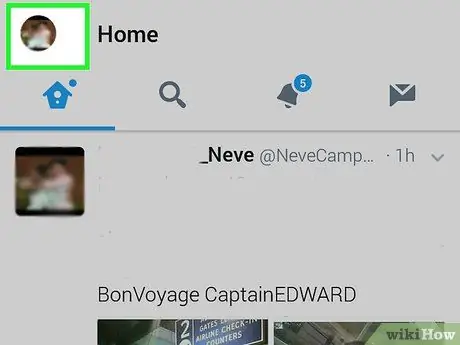
Βήμα 2. Αγγίξτε τη φωτογραφία του προφίλ σας
Η φωτογραφία προφίλ του λογαριασμού θα εμφανιστεί στην επάνω αριστερή γωνία της οθόνης. Εάν δεν έχετε ορίσει μια φωτογραφία προφίλ, θα αντικατασταθεί με ένα αυγό σε έγχρωμο φόντο.
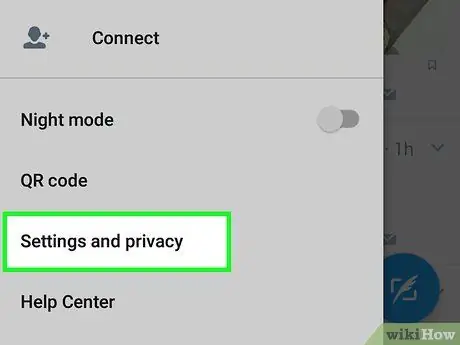
Βήμα 3. Πατήστε Ρυθμίσεις και επιλογή απορρήτου
Βρίσκεται στο κάτω μέρος του αναδυόμενου μενού.
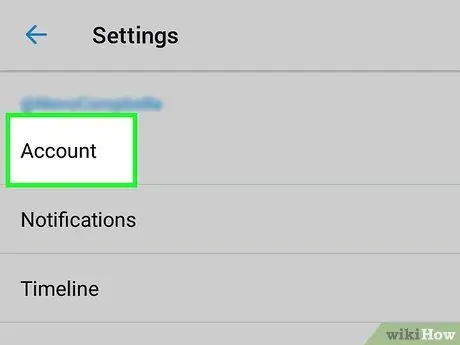
Βήμα 4. Αγγίξτε Λογαριασμοί
Βρίσκεται στο πάνω μέρος της σελίδας.
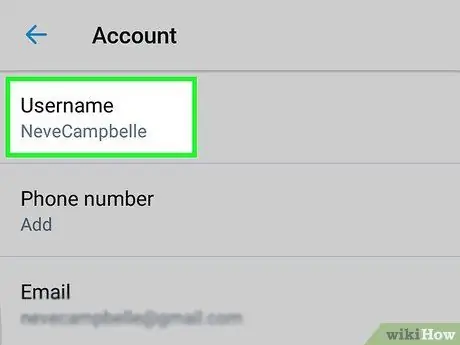
Βήμα 5. Αγγίξτε Όνομα χρήστη
Βρίσκεται στο πάνω μέρος της σελίδας.
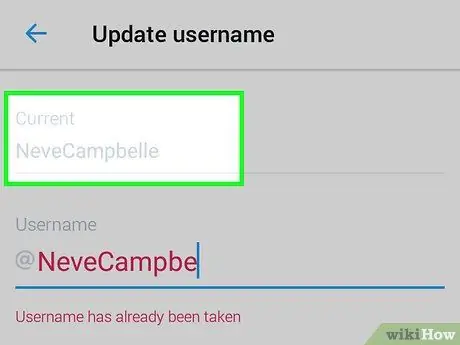
Βήμα 6. Αγγίξτε το τρέχον όνομα χρήστη και διαγράψτε το
Βρίσκεται στο επάνω μέρος της σελίδας "Όνομα χρήστη".
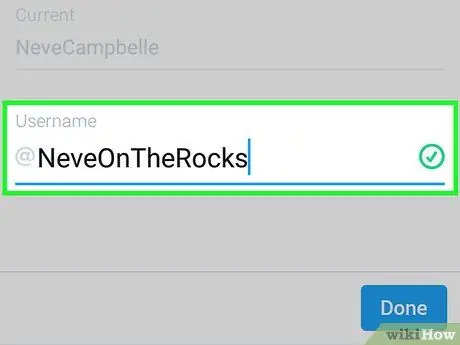
Βήμα 7. Πληκτρολογήστε το νέο όνομα χρήστη
Όταν τελειώσετε, θα δείτε ένα πράσινο σημάδι επιλογής δίπλα στο όνομα χρήστη εάν το όνομα δεν χρησιμοποιείται ήδη από άλλο χρήστη.
Εάν το όνομα χρησιμοποιείται ήδη από άλλο χρήστη, το όνομα χρήστη θα εμφανίζεται με κόκκινο χρώμα
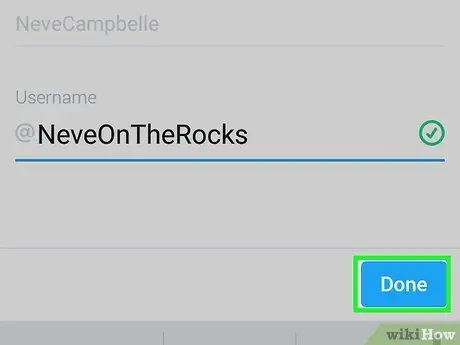
Βήμα 8. Αγγίξτε το κουμπί Τέλος
Βρίσκεται στην κάτω δεξιά γωνία της οθόνης. Το όνομα χρήστη σας στο Twitter έχει αλλάξει τώρα και οι αλλαγές μπορούν να εμφανιστούν σε οποιαδήποτε σελίδα εμφανίζει το όνομα χρήστη σας.
Μέθοδος 3 από 3: Για επιτραπέζιους υπολογιστές
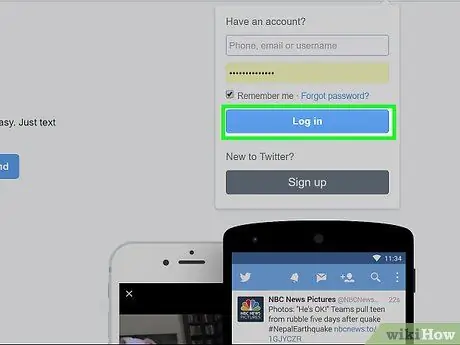
Βήμα 1. Επισκεφτείτε τον ιστότοπο του Twitter
Εάν έχετε ήδη συνδεθεί στον λογαριασμό σας, θα μεταφερθείτε στην κύρια σελίδα του Twitter.
Εάν δεν έχετε συνδεθεί στον λογαριασμό σας, κάντε κλικ στο " Σύνδεση "Στην επάνω δεξιά γωνία του παραθύρου, εισαγάγετε το όνομα χρήστη (ή τη διεύθυνση ηλεκτρονικού ταχυδρομείου) και τον κωδικό πρόσβασής σας και, στη συνέχεια, κάντε κλικ στο" Σύνδεση ”.
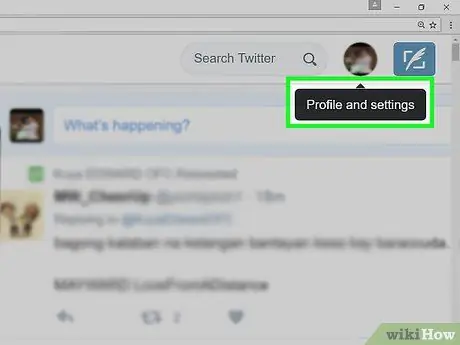
Βήμα 2. Κάντε κλικ στη φωτογραφία του προφίλ σας
Η εικόνα προφίλ του λογαριασμού εμφανίζεται στην επάνω δεξιά γωνία του παραθύρου του Twitter, στα αριστερά του Τιτίβισμα ”.
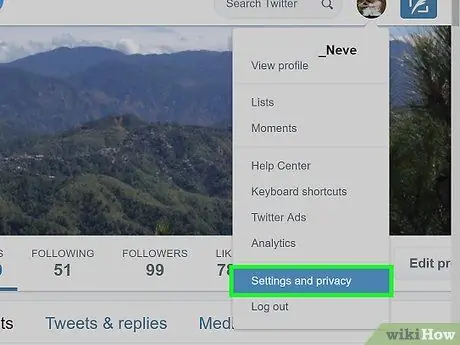
Βήμα 3. Κάντε κλικ στην επιλογή Ρυθμίσεις και απόρρητο
Βρίσκεται στο κάτω μέρος του αναπτυσσόμενου μενού.
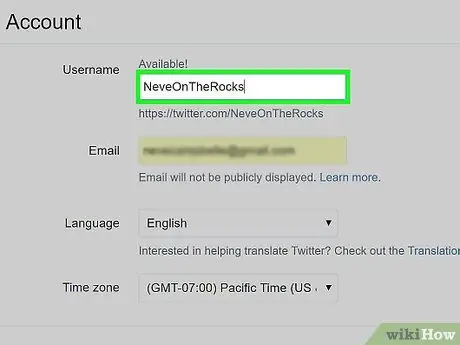
Βήμα 4. Εισαγάγετε το νέο όνομα χρήστη στο πεδίο "Όνομα χρήστη"
Αυτή η στήλη βρίσκεται στο επάνω μέρος της σελίδας "Λογαριασμοί". Κατά την πληκτρολόγηση, το Twitter θα ελέγξει το όνομα χρήστη για να βεβαιωθεί ότι δεν έχει ληφθεί/χρησιμοποιηθεί από άλλο χρήστη.
Εάν το προτεινόμενο όνομα χρήστη δεν χρησιμοποιείται ήδη, μπορείτε να δείτε το μήνυμα "Διαθέσιμο!" Πάνω από τη στήλη "Όνομα χρήστη"
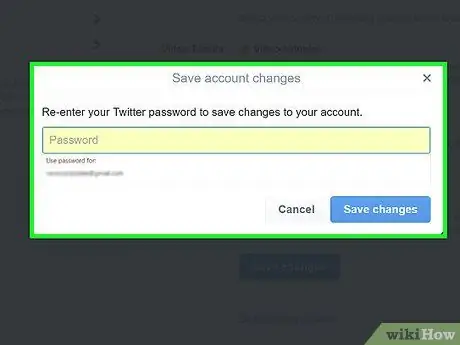
Βήμα 5. Πατήστε το πλήκτρο Enter
Μετά από αυτό, θα εμφανιστεί ένα αναδυόμενο παράθυρο με εισαγωγή κωδικού πρόσβασης.
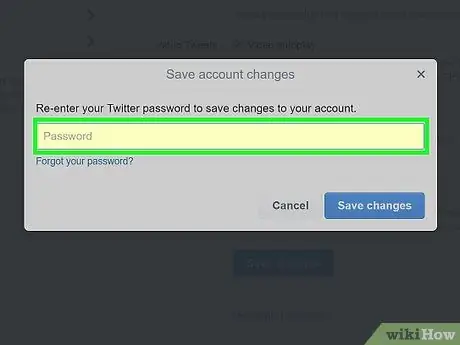
Βήμα 6. Πληκτρολογήστε τον κωδικό πρόσβασης Twitter
Εισαγάγετε τον κωδικό πρόσβασης του λογαριασμού σας στο αναδυόμενο παράθυρο που εμφανίζεται.
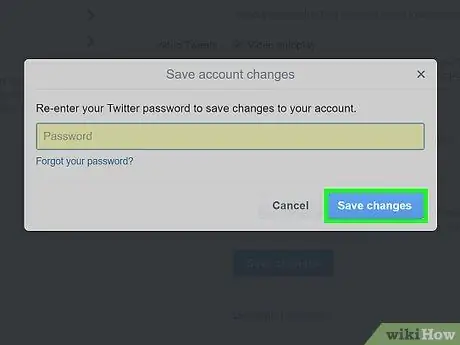
Βήμα 7. Κάντε κλικ στο κουμπί Αποθήκευση αλλαγών
Είναι ένα μπλε κουμπί στο κάτω μέρος του αναδυόμενου παραθύρου. Μετά από αυτό, ένα νέο όνομα χρήστη θα εφαρμοστεί στο λογαριασμό σας.






